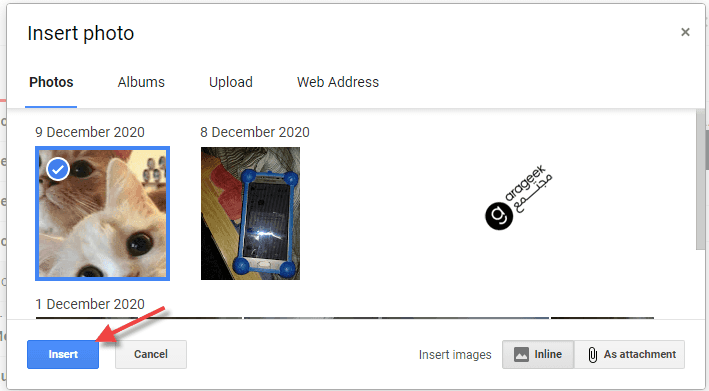ادراج ارتباط تشعبي في صورة في الجيميل

يُعتبر ادراج ارتباط تشعبي في صورة وسيلةً فعّالةً لمساعدة القراء على الوصول إلى صفحات ويب محددة، وكما لا يخفى على أحد إمكانية إدراج الارتباط التشعبي في النصوص، يُتيح جيميل إدراجه أيضًا في الصورة الموجودة ضمن رسالة البريد الإلكتروني.
ما هو الارتباط التشعبي
اختلاف ألوان الارتباط التشعبي
إدراج الصور في الجيميل
الوقت اللازم: دقيقتين (2).
قبل ادراج ارتباط تشعبي في صورة في الجيميل، لنلقِ نظرة على ادراج صورة في الجيميل:
يُعتبر ادراج ارتباط تشعبي في صورة وسيلةً فعّالةً لمساعدة القراء على الوصول إلى صفحات ويب محددة، وكما لا يخفى على أحد إمكانية إدراج الارتباط التشعبي في النصوص، يُتيح جيميل إدراجه أيضًا في الصورة الموجودة ضمن رسالة البريد الإلكتروني.
ما هو الارتباط التشعبي
اختلاف ألوان الارتباط التشعبي
إدراج الصور في الجيميل
الوقت اللازم: دقيقتين (2).
قبل ادراج ارتباط تشعبي في صورة في الجيميل، لنلقِ نظرة على ادراج صورة في الجيميل:
- التوجه إلى البريد
اذهب إلى بريدك الإلكتروني على الجيميل من خلال الرابط https://mail.google.com/.
- الضغط على زر إنشاء رسالة
اضغط على زر إنشاء/ Compose الموجود في الزاوية العليا. - كتابة عنوان البريد وتفاصيل أخرى
ستظهر لك نافذة رسالة جديدة/ New Message.
قم بتعبئة عنوان البريد الإلكتروني للشخص المرسل إليه في حقل Recipients، والموضوع في خانة Subject، وكتابة نص الرسالة في المربع الكبير الفارغ.
- الضغط على زر إدراج صورة
ضع المؤشر في المكان الذي تريد إدراج الصورة فيه. ثم انقر على أيقونة إدراج صورة/ insert photo الموجودة في أسفل النافذة. - رفع الصورة
ستظهر لك نافذة إدراج صورة، حيث يمكنك سحب أي صورة إليها أو تصفح الملفات للوصول إليها.
هنا اخترنا تبويب رفع الملفات Upload ثم ضغطنا زر اختيار صورة لرفعها Choose photo to upload. واخترنا صورة ثم ضغطنا فتح Open.
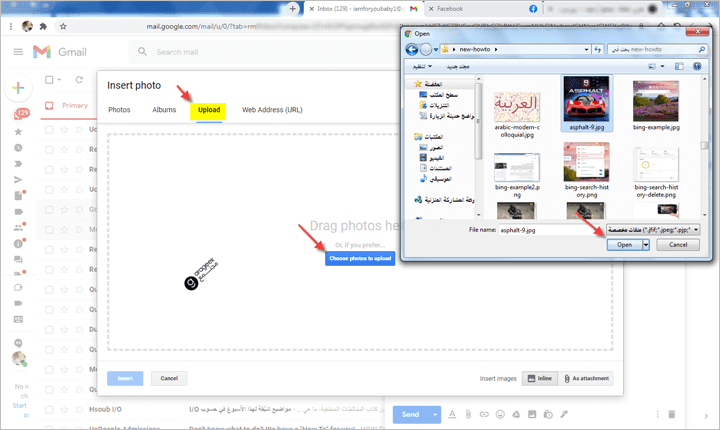
- نمط إدراج الصورة
بعد اختيار الصورة وقبل إدراجها، تأكد من تفعيل خيار مضمنة/ inline الموجود في الزاوية السفلى من الشاشة.
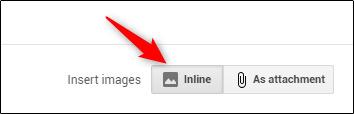
- إدراج الصورة وتعديلها
اضغط على إدراج/ insert وستظهر الصورة ضمن الرسالة، حيث يمكنك ضبط حجمها بالضغط عليها ثم سحب الإطار الذي سيُحيط بها من أي زاوية كانت.